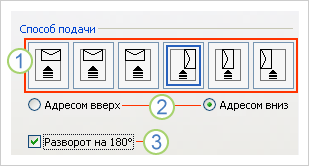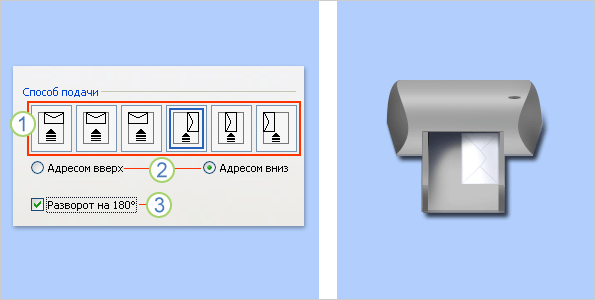Если на конверте необходимо поместить обратный адрес, соответствующую настройку можно сделать еще до начала работы с конвертом.
Когда вы оформите конверт, как хотели, его можно напечатать или сохранить для повторного использования.
В этой статье
Настройка обратного адреса
-
Запустите программу Word.
-
Перейдите на вкладку Файл .
-
Выберите Параметры > Дополнительно.
-
Прокрутите страницу вниз и в поле Почтовый адрес группы Общие введите обратный адрес.
Примечание: Word сохранит этот адрес, и им можно будет пользоваться всегда, когда потребуется добавить его на конверт, наклейку или другой документ.
-
Нажмите кнопку ОК.
Проверка параметров печати
Перед тем, как печатать партию конвертов, можно проверить, правильно ли заданы параметры принтера.
-
На вкладке Рассылки в группе Создать выберите Конверты.
-
Выберите Параметры, а затем перейдите на вкладку Параметры конверта .
-
В поле Размер конверта выберите вариант, соответствующий размеру конверта. Если ни один из вариантов не соответствует размеру конверта, прокрутите список вниз, выберите Пользовательский размер и введите размеры конверта в полях Ширина и Высота .
-
Перейдите на вкладку Параметры печати .
Драйвер принтера указывает приложению Word, каким образом конверт следует помещать в принтер, и эта информация отображается на вкладке Параметры печати диалогового окна Параметры конверта.
-
Метод подачи определяет положение конверта (правый, средний, левый) и указывает, передается ли в принтер длинный или короткий край.
-
Конверт может быть лицом вверх или лицом вниз. Лицевой стороной называется та сторона, на которой печатается адрес.
-
Если конверт сначала подается коротким краем, конверт, возможно, потребуется повернуть, чтобы предотвратить появление текста вверх ногами на лицевой стороне конверта.Конверт на рисунке ниже расположен справа, лицом вниз, в верхней части окна, а короткий край подается в принтер в соответствии с параметрами в диалоговом окне, показанном выше.
-
-
Загрузите конверт, как указано в диалоговом окне.
-
Нажмите кнопку ОК.
-
Введите тестовый текст в поле Адрес доставки и нажмите кнопку Печать , чтобы распечатать конверт.
-
Убедитесь, что конверт распечатан правильно.
-
Если печать была выполнена некорректно, сделайте следующее:
-
Чтобы разобраться, как конверты должны вставляться в принтер, ознакомьтесь с прилагаемой к нему документацией.
-
Обновите драйвер принтера.
-
Назад на вкладку Параметры печати диалогового окна Параметры конверта и внесите изменения в параметры печати. Снова напечатайте текст на конверте. Повторяйте этот процесс до тех пор, пока не определите нужную конфигурацию параметров печати.
-
Создание и печать или сохранение конверта
-
На вкладке Рассылки в группе Создать выберите Конверты.
-
В поле Адрес получателя введите почтовый адрес.
Если вы хотите использовать адрес в электронной адресной книге, установленной на компьютере, выберите Вставить адрес
-
Если вы хотите отформатировать текст, выделите его, щелкните его правой кнопкой мыши и выберите в контекстном меню пункт Шрифт .
-
В поле Обратный адрес введите свой обратный адрес или выберите готовое значение.
Если вы хотите использовать адрес в электронной адресной книге, установленной на компьютере, выберите Вставить адрес
-
Если вы хотите сохранить обратный адрес для использования в будущем, но не требуется добавлять его на текущий конверт, установите флажок не печатать.
-
Если у вас есть электронная марка (например, приобретенная через Интернет), вы можете добавить ее на конверт.
Инструкции
-
Установите флажок Добавить почтовую марку.
Если программа для работы с почтовыми марками не установлена, Word предложит установить ее и подключиться веб-сайту Office.com. На нем можно найти дополнительные сведения и ссылки на другие сайты, где предлагаются электронные почтовые марки.
-
Чтобы задать параметры для электронных почтовых программ, установленных на компьютере, выберите Свойства электронной почты.
-
-
Выполните одно из следующих действий:
-
Если вы хотите распечатать конверт, не сохраняя его для повторного использования, вставьте конверт в принтер, как показано в поле "Лента" , а затем нажмите кнопку Печать.
-
Если вы хотите сохранить конверт для повторного использования, выберите Добавить в документ. Перейдите на вкладку Файл, а затем выберите Сохранить как и введите имя документа.
Word добавляет конверт к текущему документу как страницу 1. При необходимости вы можете использовать оставшуюся часть документа для печати письма, которое будет автоматически храниться вместе с конвертом.
Чтобы распечатать конверт, вставьте конверт в принтер, как показано в поле Веб-канал на вкладке Параметры печати диалогового окна Параметры конверта , а затем выберите Печать.
-